L'erreur de mise à jour Windows 10 0x80d06802 se produit pour certains utilisateurs lorsqu'ils essaient de télécharger des mises à jour (via les paramètres). Le message d'erreur 0x80d06802 complet indique: Des problèmes sont survenus lors de l'installation de certaines mises à jour, mais nous réessayerons plus tard. Si vous continuez à voir cela et que vous souhaitez rechercher sur le Web ou contacter le support pour plus d'informations, cela peut aider: Erreur 0x80d06802.
Les utilisateurs ont déclaré dans les messages du forum que l'erreur survient pour des mises à jour spécifiques, telles que KB4493440, KB4013429 et KB4493437 lorsqu'ils recherchent des mises à jour. En conséquence, les utilisateurs ne peuvent pas obtenir les mises à jour requises pour Windows 10.
Que puis-je faire pour résoudre le code d'erreur de mise à jour 0x80d06802 sous Windows 10? Tout d'abord, exécutez l'utilitaire de résolution des problèmes de Windows Update à partir du menu Paramètres. Cela traite généralement des arrêts mineurs dans la livraison de la mise à jour du système. Si le problème persiste, réinitialisez les services Windows Update avec l'invite de commandes ou réinscrivez les fichiers DLL.
Lisez les instructions détaillées ci-dessous.
Corrigez l'erreur de mise à jour Windows 0x80d06802 avec ces étapes
- Ouvrez l'utilitaire de résolution des problèmes de Windows Update
- Réinitialiser Windows Update via l'invite de commande
- Réenregistrer les fichiers DLL
- Téléchargez les mises à jour requises à partir du catalogue Microsoft Update
1. Ouvrez l'utilitaire de résolution des problèmes de Windows Update
L'utilitaire de résolution des problèmes Windows Update intégré corrige plusieurs codes d'erreur 0x80. Par conséquent, l'exécution de l'utilitaire de résolution des problèmes de Windows Update peut fournir un correctif pour l'erreur 0x80d06802. Les utilisateurs peuvent ouvrir cet outil de dépannage comme suit.
- Ouvrez Cortana avec la touche Windows + la touche de raccourci Q.
- Saisissez «dépannage» dans le champ de recherche.
- Cliquez ensuite sur Dépanner les paramètres pour ouvrir l'application Paramètres comme indiqué ci-dessous.
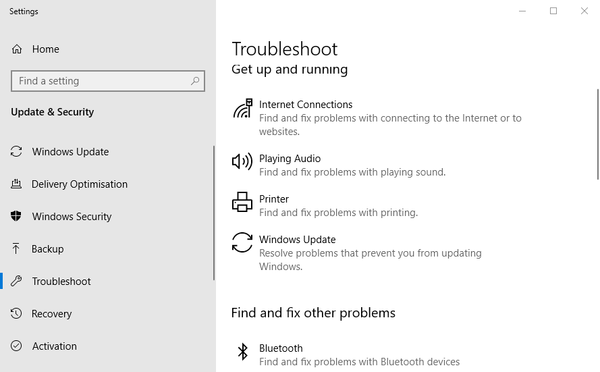
- Sélectionnez Windows Update et appuyez sur le Exécutez le bouton de l'utilitaire de résolution des problèmes.
- Par la suite, la fenêtre Windows Update s'ouvrira; et les utilisateurs peuvent parcourir ses résolutions suggérées.
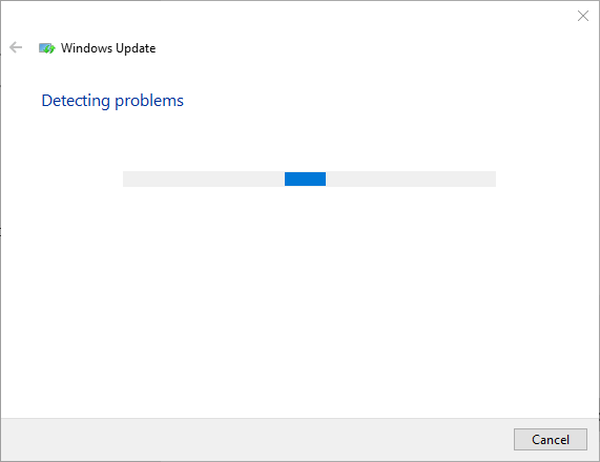
2. Réinitialisez Windows Update via l'invite de commande
La réinitialisation de Windows Update est l'un des correctifs les plus courants pour de nombreux messages d'erreur de mise à jour. Donc, la réinitialisation de Windows Update vaut certainement la peine d'être essayée car cela pourrait réparer les composants de mise à jour. Les utilisateurs peuvent le faire avec l'invite de commande comme suit.
- Appuyez sur le raccourci clavier Windows + X pour ouvrir un menu Win + X.
- Sélectionner Invite de commandes (Admin) au menu.
- Ensuite, les utilisateurs doivent entrer cette série de commandes séparées et appuyer sur Entrée après chacune:
arrêt net wuauserv
arrêt net cryptSvc
bits d'arrêt net
ren C: \ Windows \ SoftwareDistribution \ SoftwareDistribution.old
ren C: \ Windows \ System32 \ catroot2 Catroot2.old
net start wuauserv
net start cryptSvc
bits de démarrage net - Ensuite, fermez l'invite de commande et redémarrez Windows.
3. Réenregistrer les fichiers DLL
La réinscription de quelques fichiers DLL Windows Update peut également résoudre l'erreur 0x80d06802 pour certains utilisateurs. Les fichiers mssip32, initpki.dll et mssip32.dll sont trois des fichiers DLL les plus essentiels à réenregistrer. Les utilisateurs peuvent enregistrer ces fichiers DLL comme suit.
- Ouvrez une fenêtre d'invite de commandes avec élévation de privilèges.
- Entrez 'regsvr32 mssip32.dll' dans l'invite et appuyez sur le bouton Retour.
- Saisissez «regsvr32 initpki.dll» et appuyez sur Entrée.
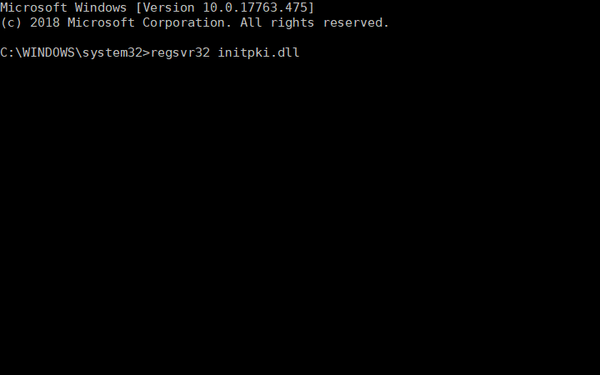
- Entrez ensuite 'regsvr32 wintrust.dll' et appuyez sur Retour pour réenregistrer le wintrut.dll.
- Fermez l'invite de commande et redémarrez le bureau ou l'ordinateur portable.
4. Téléchargez les mises à jour requises à partir du catalogue Microsoft Update
Les utilisateurs peuvent également obtenir les mises à jour pour lesquelles l'erreur 0x80d06802 se produit à partir du catalogue Microsoft Update. Ouvrez le catalogue Microsoft Update dans Internet Explorer ou dans un autre navigateur. Entrez le numéro de mise à jour dans la zone de recherche du catalogue Microsoft Update. Cliquez sur Télécharger pour télécharger une mise à jour compatible. Ensuite, les utilisateurs peuvent installer manuellement cette mise à jour.
Ce sont quelques-unes des meilleures méthodes pour corriger l'erreur 0x80d06802 afin que les utilisateurs puissent installer les mises à jour requises. De plus, la réinitialisation de Windows 10 à ses paramètres d'usine par défaut peut également résoudre l'erreur.
ARTICLES LIÉS À VÉRIFIER:
- Les mises à jour de Windows 10 ne s'installent pas
- Comment réparer l'erreur 0x80070057 de Windows Update une fois pour toutes
- Résoudre les problèmes de mise à jour Windows avec ces deux outils
- correction de Windows 10
- Erreurs de mise à jour Windows
 Friendoffriends
Friendoffriends
![Erreur de mise à jour Windows 10 0x80d06802 [FIXED by EXPERTS]](https://friend-of-friends.com/storage/img/images_1/windows-10-update-error-0x80d06802-[fixed-by-experts].jpg)


